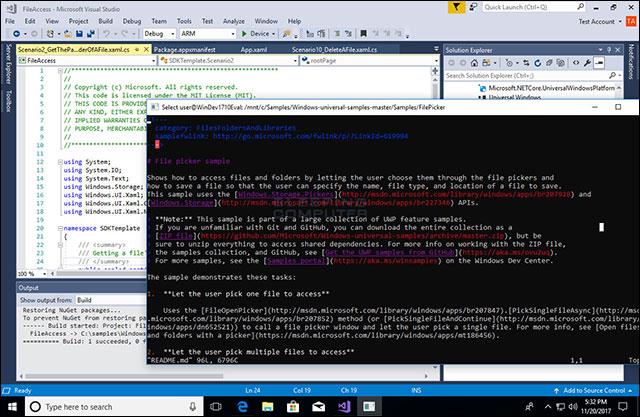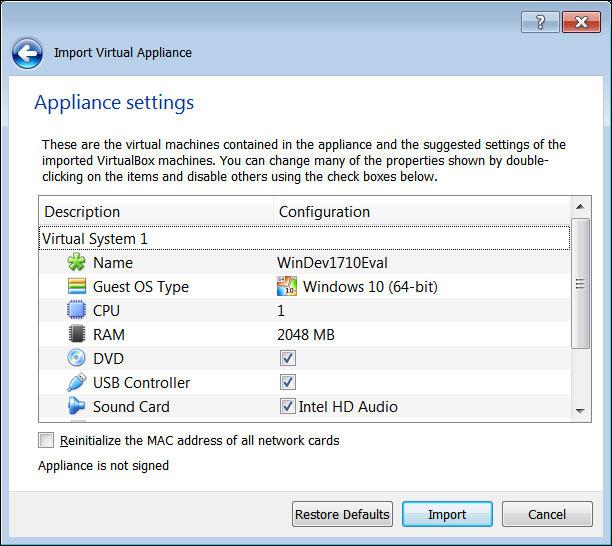A Microsoft ingyenes virtuális gépeket ajándékoz, amelyek Windows 10 Enterprise-t, Visual Studio 2017-et és sok más segédprogramot tartalmaznak, hogy elősegítsék az univerzális Windows Platform alkalmazások fejlesztését. Vegye figyelembe, hogy ez a virtuális gép 2018. november 15-én lejár.
A fejlesztői környezet betöltésekor a használt virtuális gép szoftverétől függően a VMware, a VirtualBox, a Hyper-V vagy a Parallels között kell választania. Minden virtuális gép 17-20 GB súlyú lesz, és mindent tartalmaz, ami az UWP-alkalmazások fejlesztéséhez szükséges. Ebbe beletartozik:
- A Windows 10 Fall Creators Enterprise Evaluation frissítése (201710-es verzió)
- A Visual Studio 2017 (Build 15.4) UWP, C++ és Azure munkafolyamatokkal rendelkezik.
- Windows SDK és eszközök (16299.15 Build, a VS UWP munkafolyamat részeként telepítve).
- Windows UWP sablonok (legújabb).
- Windows alrendszer Linuxhoz.
- Fejlesztői mód, Bash Ubuntu Windows rendszeren.
Letöltési link: https://developer.microsoft.com/en-us/windows/downloads/virtual-machines
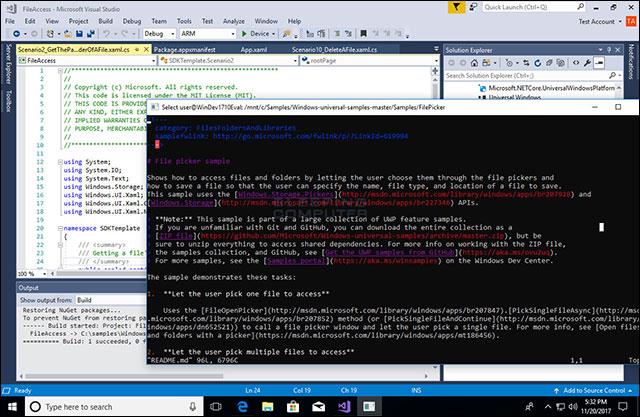
Ismerje meg, hogyan fejleszthet UWP-alkalmazásokat
A virtuális gépek letöltési oldalán számos minta, utasítás és dokumentum található azok számára, akik szeretnék megtanulni, hogyan lehet alkalmazásokat fejleszteni Windows 10 rendszeren. Hacsak nem vásárolt licencet a VMware, Parallels cégtől vagy Windows 10 Professional rendszert használ, egyébként használja a VirtualBoxot és megfelelő virtuális gép. Mivel a VirtualBox ingyenes, és támogatja a pillanatképeket a szerver állapotának mentéséhez és szükség esetén visszaállításához.
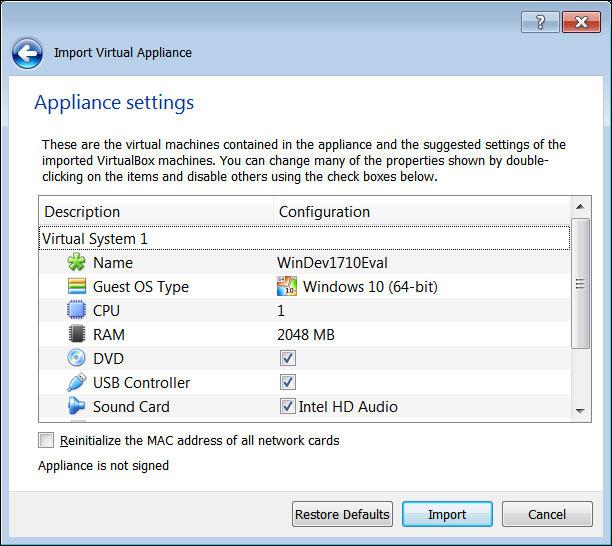
A VirtualBox alapértelmezett beállításai
A VirtualBoxon keresztüli telepítéskor importálnia kell az alkalmazást, és amikor OVA fájlt kér, mutasson a letöltött vagy kicsomagolt fájlra. Csak használja a fenti alapértelmezett beállításokat további RAM-mal, ha többlet van, majd kattintson az Importálás gombra. Ezután elkezdheti tanulni az UWP alkalmazásfejlesztést.
Vegye figyelembe, hogy 2018. november 15-én a Windows 10 Enterprise lejár.
Továbbiak: 5 legjobb virtuálisgép-alkalmazás